分类
最近有一些用户反映,电脑的鼠标明明接入usb接口,但是鼠标却不能用,这是为什么呢?可能是电源供电不足,也有可能是驱动问题。那么我们应该怎么解决电脑无法识别鼠标这个问题呢?接下来小编就给大家带来鼠标无法识别的解决步骤。
具体方法如下:
1、首先,我们可以换别的USB口尝试一下,一般都可以的,换个USB口就可以,就是因为USB电源不足,有可能是一个或者两个都不行。
2、如果,这个几个USB口都不行的话,那就插着鼠标重启电脑,有的时候重启电脑就可以了,因为USB设计原因总是供电不足,直接插好重启就没事。
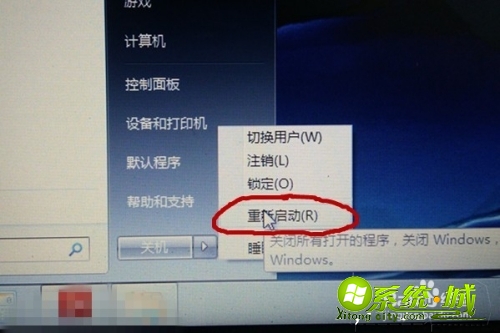
3、如果换USB口,重启都不行,那就考虑驱动的原因,我们右键点击的电脑,选择管理。
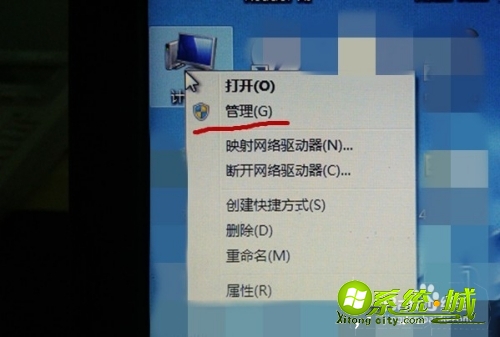
4、我们选择管理以后,进入管理界面,找到设备管理,点击设备管理。
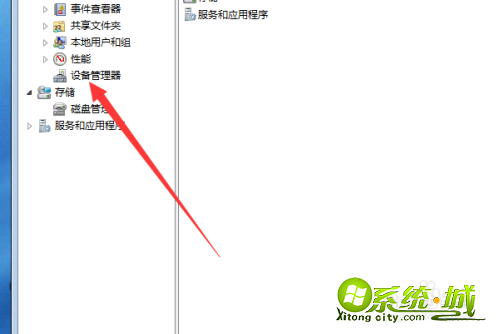
5、之后我们进入设备管理的界面,我们找到鼠标和其他指针设备,点击展开。
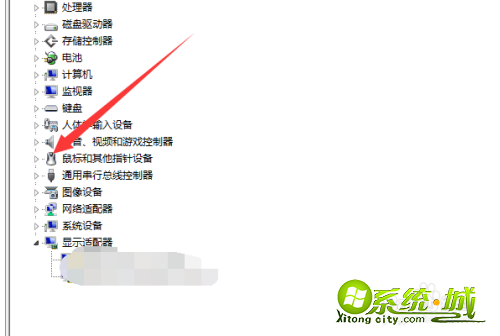
6、之后,我们找到我们的鼠标,我们可以右键单击,选择扫描检测硬件改动。
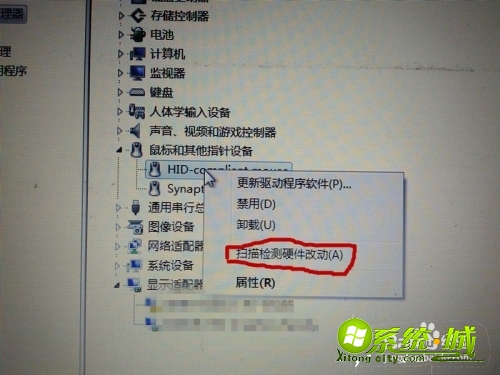
7、我们还可以通过禁用、启用尝试,再不行,那就卸载重新插上,让它自动安装驱动。这些应该可以解决了,如果经常遇到无法识别的情况,那就是鼠标的问题了,建议换个鼠标。
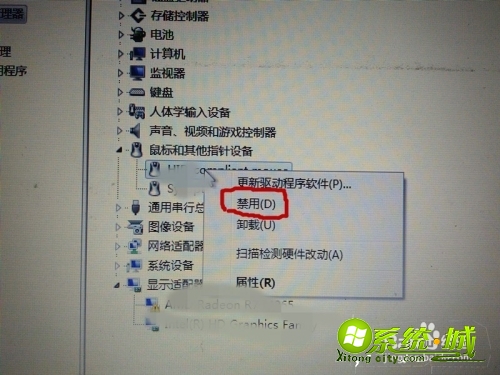
以上就是鼠标无法识别的解决方法,有遇到这种情况的小伙伴可以通过上面的步骤进行解决,希望可以帮到您。
热门教程
网友评论